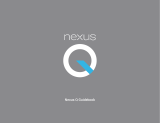G NEXUS 4 KURZANLEITUNG 13
n
er
n,
n
Verlieren Sie nie wieder Ihre Kontakte. Wenn Sie
sich mit einem Google-Konto bei Ihrem Telefon
anmelden, werden alle Kontakte, die Sie mit diesem
Konto in der App “Kontakte” verknüpfen, gesichert.
Sie sind immer über Ihr Google-Konto auf jedem
Computer oder mobilen Gerät zugänglich.
Sichere und stets verfügbare Daten. Google
arbeitet rund um die Uhr daran, Ihre persönlichen
Daten vor unbefugten Zugriffen zu schützen und
sicherzustellen, dass Sie selbst sie jederzeit und an
jedem Ort abrufen können.
Synchronisieren und sichern Sie alle Ihre Daten. Ob
Sie einen E-Mail-Entwurf erstellen, einen Kontakt
hinzufügen, ein Ereignis in Ihren Kalender eintragen
oder ein Foto machen: Ihre Arbeit wird von Google
ständig gesichert und mit jedem Computer, auf
dem Sie das gleiche Google-Konto benutzen,
synchronisiert.
Nutzen Sie andere Google-Dienste. Mit Ihrem
Google-Konto können Sie auch andere Apps und
Dienste von Google bequem nutzen, wie Gmail,
Google Maps Navigation, Google Play, YouTube,
Google+ und viele mehr.
•
•
•
•